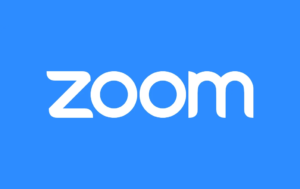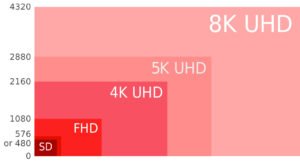Formatear una USB puede ser una tarea necesaria en muchas situaciones, desde limpiarla de archivos no deseados hasta prepararla para un nuevo uso. En este artículo, aprenderás cómo formatear una USB en Windows y en Mac de forma rápida y sencilla.
Cómo formatear una USB en Windows
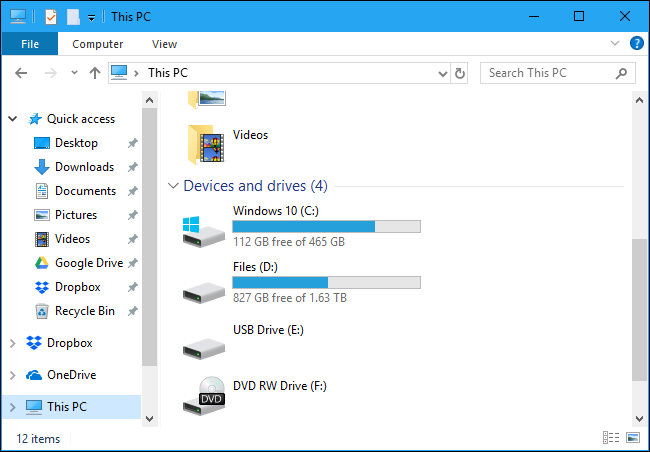
Hay diferentes formas de formatear una USB en Windows, pero aquí te explicaremos dos de las más comunes:
- Formatear la USB desde el Explorador de Archivos
- Conecta la USB al ordenador.
- Abre el Explorador de Archivos y busca la unidad correspondiente a la USB.
- Haz clic derecho en la unidad y selecciona la opción “Formatear”.
- Aparecerá una ventana de configuración de formato. En ella, puedes elegir el sistema de archivos que quieras usar (por ejemplo, NTFS o FAT32) y asignarle un nombre a la unidad.
- Haz clic en “Iniciar” para empezar el formateo. Una vez finalizado, podrás acceder a la USB con el formato nuevo.
- Formatear la USB desde el Administrador de Discos
- Conecta la USB al ordenador.
- Abre el menú de inicio y busca la opción “Administración de equipos”. Ábrela.
- En la ventana que aparece, busca “Administrador de discos” y haz clic en él.
- Busca la unidad correspondiente a la USB en la lista de unidades disponibles.
- Haz clic derecho en la unidad y selecciona “Formatear”.
- Aparecerá una ventana de configuración de formato. En ella, puedes elegir el sistema de archivos que quieras usar (por ejemplo, NTFS o FAT32) y asignarle un nombre a la unidad.
- Haz clic en “Iniciar” para empezar el formateo. Una vez finalizado, podrás acceder a la USB con el formato nuevo.
Formatear una USB es una tarea sencilla pero importante que te permitirá limpiar la unidad de archivos no deseados y prepararla para un nuevo uso. Tanto en Windows como en Mac, el proceso es rápido y fácil de realizar. Recuerda elegir el sistema de archivos adecuado y hacer una copia de seguridad de los datos importantes antes de empezar el formateo para evitar la pérdida de información valiosa.
Cómo formatear una USB en Mac

Para formatear una USB en un Mac, sigue los siguientes pasos:
- Conecta la USB al ordenador.
- Abre la aplicación “Utilidad de Discos”. La encontrarás en la carpeta “Utilidades” dentro de la carpeta “Aplicaciones”.
- Busca la unidad correspondiente a la USB en la lista de unidades disponibles.
- Selecciona la unidad y haz clic en la pestaña “Borrar”.
- En la ventana que aparece, elige el sistema de archivos que quieras usar (por ejemplo, APFS o Mac OS Plus) y asigna un nombre a la unidad.
- Haz clic en “Borrar” para empezar el formateo. Una vez finalizado, podrás acceder a la USB con el formato nuevo.

Preguntas frecuentes | Cómo formatear una USB
El formateo es el proceso de borrar todos los datos de una unidad de almacenamiento y prepararla para un nuevo uso.
No siempre es necesario, pero es recomendable hacerlo si quieres asegurarte de que la unidad está limpia de archivos no deseados y preparada para el nuevo uso que le vas a dar.
En general, no se pueden recuperar los datos después de un formateo completo, ya que este proceso borra todos los datos de la unidad. Sin embargo, si has realizado un formateo rápido o incompleto, es posible que algunos archivos todavía puedan ser recuperados con herramientas especializadas.
Al formatear una USB, podrás elegir entre varios sistemas de archivos, como FAT32, NTFS, APFS o Mac OS Plus, entre otros. Elige el que sea más adecuado para el uso que le vas a dar a la unidad.
Sí, es posible formatear una USB desde el símbolo del sistema en Windows utilizando el comando “format”. Sin embargo, este método es más complejo y solo se recomienda para usuarios avanzados.
Sí, se pueden formatear USB de alta capacidad sin ningún problema. Solo debes asegurarte de elegir el sistema de archivos adecuado para la capacidad de la unidad.
El tiempo que tarda el proceso de formateo dependerá del tamaño de la unidad y de la velocidad del ordenador. En general, el formateo completo puede tardar varios minutos.
Si el proceso de formateo se interrumpe por algún motivo, es posible que la unidad quede en un estado inestable o dañado. En este caso, es recomendable intentar formatearla de nuevo o utilizar herramientas de recuperación de datos especializadas.
Sí, es posible formatear una USB en diferentes sistemas operativos, siempre y cuando el sistema de archivos elegido sea compatible con ambos sistemas.
En general, formatear una USB no tiene riesgos importantes, pero siempre es recomendable hacer una copia de seguridad de los datos importantes antes de formatear la unidad para evitar la pérdida de información valiosa.